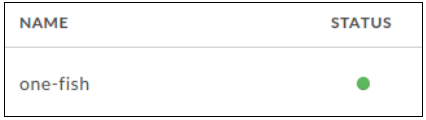이 페이지는 Apigee 및 Apigee Hybrid에 적용됩니다.
Apigee Edge 문서 보기
![]()
API 프록시를 변경하면 이를 새 버전으로 저장하고 클러스터에 배포할 수 있습니다.
배포 정보
다음 그림은 Apigee에 있는 API 프록시 버전의 배포 수명 주기를 보여줍니다.
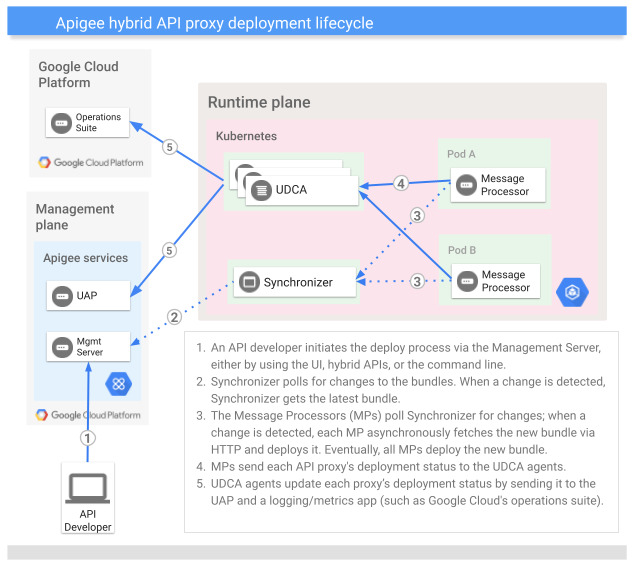
API 프록시 버전 제한사항
API 프록시 버전에는 다음과 같은 제한사항이 적용됩니다.
- API 프록시를 변경하면 새 버전으로 배포해야 합니다.
- API 프록시를 배포한 후에는 버전이 읽기 전용입니다. API 프록시 버전을 변경할 수 없습니다(예: 단계적 변경). 버전을 변경하는 유일한 방법은 새 버전을 만들고 배포하는 것입니다.
- MP는 프록시 번들 전체만 배포할 수 있습니다. 개별 프래그먼트 또는 정책을 변경해도 MP는 전체 프록시 번들을 배포합니다.
- Apigee 사용량이 표준 및 확장 프록시를 구분하는 경우 API 프록시를 표준 프록시에서 확장 프록시로 변경하는 버전을 배포할 때 다음을 수행합니다.
- 비용이 발생할 수 있습니다. 사용한 만큼만 지불 고객인 경우 사용한 만큼만 지불 사용 권한을 참조하세요. 정기 결제 고객인 경우 요금제 세부정보를 참조하세요.
- 배포에 추가 시간이 필요합니다. 배포 기간 중에는 API 호출 흐름이 중단되지 않지만 프록시를 배포, 배포 취소 또는 삭제할 수 없습니다. 또한 배포 기간 중에는 현재 또는 새 버전을 삭제할 수 없습니다. API 프록시 변경 및 새 버전 만들기가 허용됩니다.
제로 다운타임 배포
Apigee에 대한 모든 성공적인 API 프록시 배포는 다운타임 없는 배포입니다. API 프록시 배포는 다음 순서로 진행됩니다.
- API 프록시
/hello의 버전 1이 배포되어 트래픽을 처리합니다. /hello의 버전 2가 배포됩니다.- 버전 2는 런타임 영역의 메시지 프로세서에 배포됩니다.
- 버전 1은 배포되지 않습니다.
이제 API 프록시 버전 배포가 다운타임 없이 완료됩니다.
배포 상태 보기
Apigee에 API 프록시를 배포해도 즉시 사용할 수 있는 것은 아닙니다. 런타임 영역의 모든 MP에서 API 프록시를 동기화하는 데에는 시간이 걸립니다. 하지만 Apigee에서는 API 프록시 버전 상태에 대한 정보를 주는 도구를 제공합니다.
Cloud 콘솔의 Apigee
-
Google Cloud 콘솔에서 프록시 개발 > API 프록시 페이지로 이동합니다.
- 원하는 API 프록시를 선택합니다. 상태는 배포 섹션에 표시됩니다.
Apigee UI는 다음과 같은 아이콘을 사용하여 각 API 프록시에 대한 상태를 빠르게 제공합니다.
 API 프록시가 선택한 환경에 배포되지 않았음을 나타냅니다.
API 프록시가 선택한 환경에 배포되지 않았음을 나타냅니다.
 선택한 환경에 해당 프록시에 대한 오류나 경고가 없음을 나타냅니다.
선택한 환경에 해당 프록시에 대한 오류나 경고가 없음을 나타냅니다.
 기본 경로 충돌로 인해 일부 라우팅이 업데이트되지 않았음을 나타냅니다.
기본 경로 충돌로 인해 일부 라우팅이 업데이트되지 않았음을 나타냅니다.
 API 프록시를 배포하는 중에 오류가 발생했음을 나타냅니다.
API 프록시를 배포하는 중에 오류가 발생했음을 나타냅니다.
기본 Apigee UI
Apigee UI에는 API 프록시의 배포 상태를 제공하는 몇 가지 뷰가 있습니다.
| Apigee UI 보기 | 단계 및 설명 |
|---|---|
| 프록시 |
Apigee UI는 다음과 같은 아이콘을 사용하여 각 API 프록시에 대한 상태를 빠르게 제공합니다.
상태 아이콘을 보려면 개발 탭을 클릭합니다. 또는 개발 > API 프록시를 선택하고 API 프록시를 클릭합니다. |
Apigee API
환경의 API 프록시 버전 배포 상태를 보려면 다음 API 호출을 사용합니다.
curl "https://apigee.googleapis.com/v1/organizations/$ORG/environments/$ENV/apis/$API/revisions/$REV/deployments" \ -X GET \ -H "Authorization: Bearer $TOKEN"
$TOKEN를 OAuth 2.0 액세스 토큰 가져오기에 설명된 대로 OAuth 2.0 액세스 토큰으로 설정합니다. 이 예시에서 사용된 curl 옵션에 대한 자세한 내용은 curl 사용을 참조하세요. 사용할 수 있는 환경 변수에 대한 설명은 Apigee API 요청에 대한 환경 변수 설정을 참고하세요.
다음은 응답의 예시입니다. 이 예시에서는 test 환경에 배포된 helloworld API 프록시 버전 1의 배포 상태를 보여줍니다.
{
"environment": "test",
"apiProxy": "helloworld",
"revision": "1",
"deployStartTime": "1559149080457",
"pods": [
{
"podName": "apigee-runtime-myorg-test-f8bdf9d-2s72w",
"deploymentStatus": "deployed",
"statusCodeDetails": "Deployment Success",
"podStatus": "active",
"podStatusTime": "1595357668001"
}
],
"state": "READY"
}자세한 내용은 API 프록시 버전 환경 배포 API를 참조하세요.
gcloud
환경의 API 프록시 버전 배포 상태를 보려면 다음 gcloud 명령어를 사용합니다.
gcloud alpha apigee deployments describe --api=$API --environment=$ENV
예시에서 사용된 환경 변수에 대한 자세한 내용은 Apigee에서 gcloud를 사용하여 시작하기를 참조하세요.
다음은 응답의 예시입니다. 이 예시에서는 test 환경에 배포된 helloworld API 프록시 버전 1의 배포 상태를 보여줍니다.
Using Apigee organization `my-org` Using deployed revision `1` apiProxy: helloworld deployStartTime: '1598032332802' environment: test pods: - deploymentStatus: deployed podName: apigee-runtime-myorg-test-f8bdf9d-2s72w podStatus: active podStatusTime: '1598302128087' statusCodeDetails: Deployment Success revision: '1' state: READY
자세한 내용은 배포 CLI 설명을 참조하세요.
프록시 배포 사용량 보기
조직에서 API 프록시를 사용할 때 한 번에 사용할 수 있는 배포 단위 수를 제한하는 배포 할당량이 적용될 수 있습니다. 자세한 내용은 사용 권한(Pay-as-you-go 또는 구독)을 참조하세요. 아래 설명된 대로 Cloud 콘솔의 Apigee UI 내 여러 위치에서 조직의 프록시 배포 사용량을 볼 수 있습니다.
Apigee 개요 페이지에서 배포 사용량 보기
Apigee 개요 페이지에서 API 프록시 배포 사용량을 보려면 다음 안내를 따르세요.
-
Google Cloud 콘솔에서 개요 페이지로 이동합니다.
- 조직에 대한 다음 정보를 표시하는 프록시 사용량 카드를 사용하여 조직의 프록시 배포 사용량을 한눈에 볼 수 있습니다.
- 생성된 총 프록시: 배포된 프록시와 배포되지 않은 프록시를 포함하여 생성된 총 API 프록시 수입니다.
- 배포된 프록시: 조직의 모든 환경에 배포된 총 API 프록시 수입니다.
- 프록시 배포 단위: 조직에 배포된 총 API 프록시 또는 공유 흐름 버전 수입니다. 각 배포는 환경 및 인스턴스별로 하나의 단위로 집계됩니다.
- 한도 대비 배포된 프록시 및 공유 흐름: 조직 유형의 한도와 비교한 조직에 배포된 총 API 프록시 및 공유 흐름 수입니다.
- 확장 가능한 배포 단위: 조직에 배포된 확장 가능한 API 프록시 버전 수입니다. 각 배포는 환경 및 인스턴스별로 하나의 단위로 집계됩니다.
- 표준 배포 단위: 조직에 배포된 표준 API 프록시 버전 수입니다. 각 배포는 환경 및 인스턴스별로 하나의 단위로 집계됩니다.
API 프록시 페이지에서 배포 사용량 보기
API 프록시 페이지에서 API 프록시 배포 사용량을 보려면 다음 안내를 따르세요.
-
Google Cloud 콘솔에서 API 프록시 페이지로 이동합니다.
- API 프록시 페이지에 다음 정보가 표시됩니다.
- 생성된 총 프록시: 배포된 프록시와 배포되지 않은 프록시를 포함하여 조직에서 개발한 총 API 프록시 수입니다.
- 배포된 프록시: 조직의 모든 환경에 배포된 총 API 프록시 버전 수입니다.
- 프록시 배포 단위: 조직의 모든 환경에 배포된 총 API 프록시 또는 공유 흐름 버전 수입니다. 각 배포는 환경 및 인스턴스별로 하나의 단위로 집계됩니다.
- 확장 가능한 프록시 배포 단위: 조직의 모든 환경에 배포된 확장 가능한 API 프록시 버전 수입니다. 각 배포는 환경 및 인스턴스별로 하나의 단위로 집계됩니다.
- 표준 프록시 배포 단위: 조직의 모든 환경에 배포된 표준 API 프록시 버전 수입니다. 각 배포는 환경 및 인스턴스별로 하나의 단위로 집계됩니다.
환경 페이지에서 배포 사용량 보기
환경 페이지에서 API 프록시 배포 사용량을 보려면 다음 안내를 따르세요.
-
Google Cloud 콘솔에서 환경 페이지로 이동합니다.
- 환경 개요 탭을 선택하여 모든 환경에 대한 다음 정보를 표시합니다.
- 총 프록시 배포 단위: 조직의 모든 환경에 배포된 총 API 프록시 또는 공유 흐름 버전 수입니다.
- 확장 가능한 프록시 배포 단위: 조직의 모든 환경에 배포된 확장 가능한 API 프록시 버전 수입니다. 각 배포는 환경 및 인스턴스별로 하나의 단위로 집계됩니다.
- 표준 프록시 배포 단위: 조직의 모든 환경에 배포된 표준 API 프록시 버전 수입니다. 각 배포는 환경 및 인스턴스별로 하나의 단위로 집계됩니다.
- 공유 흐름 배포 단위: 조직의 모든 환경에 배포된 총 공유 흐름 버전 수입니다. 각 배포는 환경 및 인스턴스별로 하나의 단위로 집계됩니다.
- 단일 환경의 프록시 배포 사용량을 보려면 다음 권한이 필요합니다.
- 환경 목록에서 세부정보를 보려는 환경 이름을 선택합니다.
- 배포 탭을 선택하여 선택한 환경의 배포 단위 사용량을 확인합니다.
다음 단계
|
배포 방법 알아보기:
|
배포 취소 방법 알아보기:
|